Se você é um especialista em TI, sabe que uma das coisas mais importantes que pode fazer é alterar a fonte e o tamanho do Bloco de Notas no Windows 11. Isso ocorre porque o Bloco de Notas é um programa muito popular e muitas pessoas o usam para criar e editar arquivos de texto. Ao alterar a fonte e o tamanho do Bloco de Notas, você pode facilitar a leitura e a edição de seus arquivos de texto. Veja como você pode fazer isso:
Primeiro, abra o Bloco de Notas e vá para o menu Arquivo. Em seguida, clique na opção Fonte. Uma caixa de diálogo aparecerá e você poderá selecionar a fonte e o tamanho que deseja usar. Depois de fazer sua seleção, clique no botão OK. Suas alterações serão salvas e agora você pode fechar o Bloco de Notas.
Isso é tudo! Seguindo estas etapas simples, você pode alterar facilmente a fonte e o tamanho do Bloco de Notas no Windows 11. Isso tornará mais fácil para as pessoas ler e editar seus arquivos de texto. Portanto, se você é um especialista em TI, lembre-se dessa dica.
Por padrão, o Bloco de Notas usa console brilhante fonte em 12 pixels para exibir textos no Windows 11. No entanto, se você tiver a versão mais recente do Windows 11, poderá seguir este guia para alterar fonte e tamanho do bloco de notas usando o novo painel de opções. Com essas etapas, você pode personalizar a família de fontes, o tamanho da fonte e o estilo.

Como alterar a fonte e o tamanho do bloco de notas no Windows 11
Para alterar a família de fontes, estilo e tamanho do Bloco de Notas no Windows 11, siga estas etapas:
- Abra o Bloco de Notas no seu computador.
- Imprensa Editar cardápio.
- Selecione Fonte opção.
- Expandir Fonte seção.
- Expandir Família menu suspenso.
- Escolha uma fonte.
- Expandir Tamanho menu suspenso.
- Escolha um tamanho.
- Confira o texto de demonstração para referência.
Para saber mais sobre essas etapas, continue lendo.
telefone Android continua se conectando e desconectando do usb
Primeiro, você precisa abrir o Bloco de Notas no seu computador. Em seguida, clique em Arquivo menu exibido na barra de menu superior e selecione Fonte opção da lista.
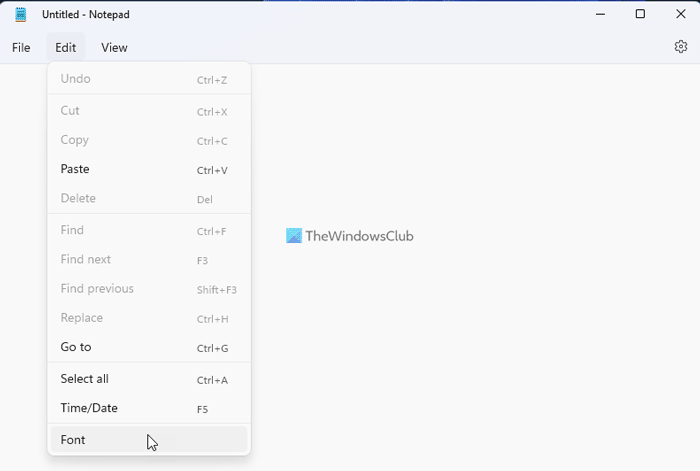
Ele abre Configurações painel do bloco de notas. Aqui você precisa expandir Fonte seção.
Depois disso, você pode encontrar três opções - 'Family














